5 συμβουλές για να διορθώσετε το QuickTime Player που δεν λειτουργεί σε Mac
Γιατί δεν μπορώ να ανοίξω το QuickTime Player σε Mac; Τι να κάνετε όταν το QuickTime Player δεν μπορεί να ανοίξει αρχεία; Αντιμετωπίζετε το Το QuickTime Player δεν λειτουργεί θέμα?
Το QuickTime Player είναι το επίσημο και προεπιλεγμένο πρόγραμμα αναπαραγωγής πολυμέσων για χρήστες της Apple. Εάν χρησιμοποιείτε Mac, μπορεί να συνηθίσετε να χρησιμοποιείτε το QuickTime Player για να ανοίξετε διάφορα αρχεία πολυμέσων. Ωστόσο, πολλοί χρήστες παραπονέθηκαν ότι το QuickTime δεν λειτουργεί σωστά σε Mac, όπως το Το QuickTime Player δεν μπορεί να ανοίξει αρχεία λάθος.
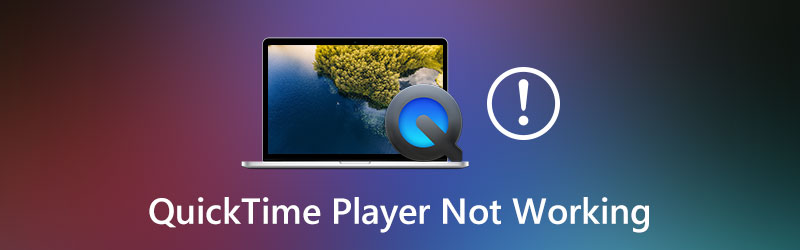
Υπάρχουν πολλοί λόγοι γιατί το QuickTime Player δεν λειτουργεί θα μπορούσε να συμβεί. Εδώ σε αυτήν την ανάρτηση, θα θέλαμε να μοιραστούμε 5 χρήσιμες συμβουλές για να απαλλαγείτε από αυτό το σφάλμα. Αλλά πρώτα, πρέπει να επανεκκινήσετε το QuickTime Player ή το Mac για να ελέγξετε εάν το πρόβλημα έχει επιλυθεί. Εάν το πρόβλημα παραμένει, μπορείτε να ακολουθήσετε τις παρακάτω μεθόδους για να το λύσετε.
ΠΕΡΙΕΧΟΜΕΝΟ ΣΕΛΙΔΑΣ
- Μέρος 1. Ενημέρωση του QuickTime Player σε Mac
- Μέρος 2. Προσαρμόστε τις προτιμήσεις για να διορθώσετε το QuickTime Player που δεν λειτουργεί
- Μέρος 3. Χρησιμοποιήστε ένα άλλο εγκατεστημένο πρόγραμμα αναπαραγωγής για αναπαραγωγή βίντεο σε Mac
- Μέρος 4. Μετατροπή βίντεο για να διορθώσετε το QuickTime Player που δεν λειτουργεί σε Mac
- Μέρος 5. Πώς να διορθώσετε το QuickTime Player Η εγγραφή οθόνης δεν λειτουργεί
- Μέρος 6. Συχνές ερωτήσεις του QuickTime Player που δεν λειτουργεί σε Mac
Μέρος 1. Ενημερώστε το QuickTime για να διορθώσετε τον ήχο του QuickTime Player που δεν λειτουργεί σε Mac
Εάν δεν μπορείτε να ανοίξετε το αρχείο με το QuickTime Player, μπορείτε να επιλέξετε να ενημερώσετε το QuickTime στην πιο πρόσφατη έκδοση για να διορθώσετε το πρόβλημα. Ενδέχεται να αντιμετωπίσετε το σφάλμα QuickTime Player που δεν λειτουργεί όταν χρησιμοποιείτε μια ασύμβατη ή παλιά έκδοση.
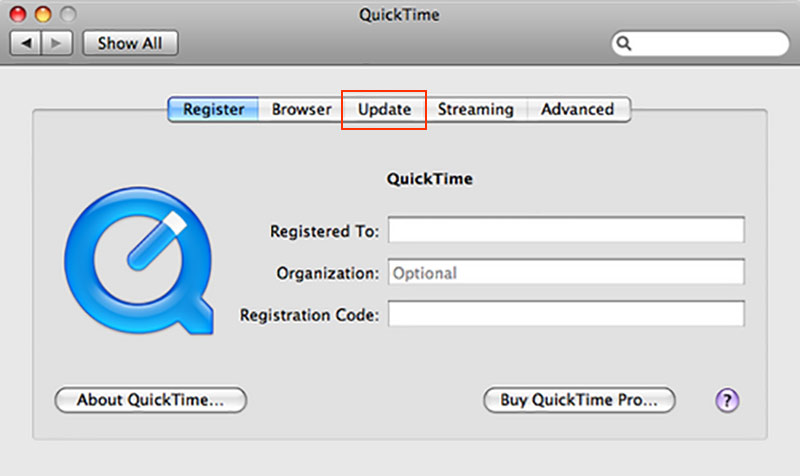
Εδώ μπορείτε να ξεκινήσετε το QuickTime στο Mac σας και, στη συνέχεια, να επιλέξετε το QuickTime Player ›Ενημέρωση υπάρχοντος λογισμικού για να ελέγξετε αν υπάρχει διαθέσιμη ενημέρωση. Ακολουθήστε τις οδηγίες στην οθόνη και ενημερώστε την τελευταία έκδοση του QuickTime σε Mac. Μπορείτε επίσης να απεγκαταστήσετε το QuickTime Player και, στη συνέχεια, να το εγκαταστήσετε ξανά για να προσπαθήσετε να διορθώσετε το πρόβλημα.
Μέρος 2. Προσαρμόστε τις προτιμήσεις για να διορθώσετε το QuickTime Player που δεν λειτουργεί
Εάν ο ήχος του QuickTime Player εξακολουθεί να μην λειτουργεί στο Mac σας μετά την ενημέρωση του QuickTime, μπορείτε να επιλέξετε να προσαρμόσετε τις προτιμήσεις για την επίλυση του προβλήματος.
Βήμα 1. Εκκινήστε το QuickTime Player σε Mac και, στη συνέχεια, κάντε κλικ στο Επεξεργασία στην επάνω γραμμή μενού. Επιλέξτε το Προτιμήσεις επιλογή για είσοδο στο παράθυρο προτιμήσεων QuickTime.
Βήμα 2. Κάντε κλικ στην καρτέλα Ήχος, εντοπίστε το Ασφαλής λειτουργία (μόνο waveOut)και, στη συνέχεια, επιλέξτε το πλαίσιο μπροστά του.
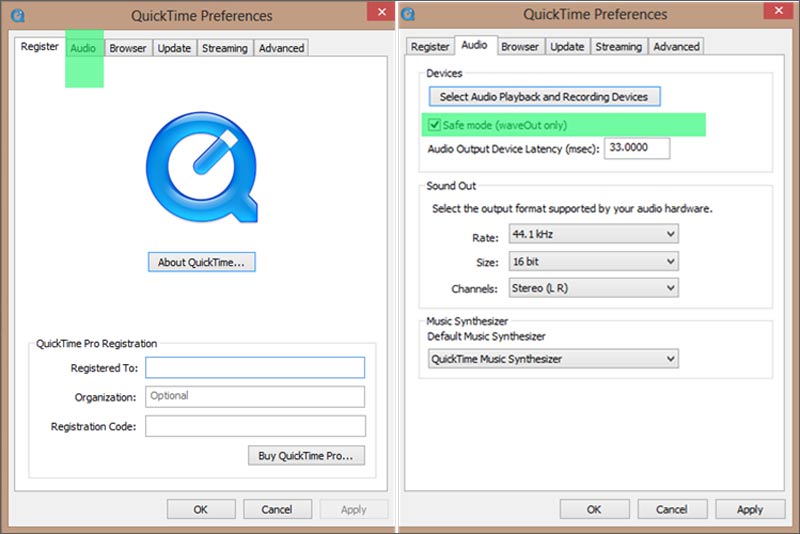
Βήμα 3. Κάντε κλικ στο Ισχύουν κουμπί για να επιβεβαιώσετε τη λειτουργία σας. Μετά από αυτό, μπορείτε να επανεκκινήσετε το QuickTime Player και να παίξετε ένα βίντεο για να ελέγξετε αν έχει Διορθώθηκε το σφάλμα αδυναμίας αναπαραγωγής βίντεο.
Μέρος 3. Χρησιμοποιήστε ένα άλλο εγκατεστημένο πρόγραμμα αναπαραγωγής για αναπαραγωγή βίντεο σε Mac
Εάν οι δύο πρώτες λύσεις παραπάνω δεν λειτουργούν, μπορείτε να δοκιμάσετε την αναπαραγωγή των αρχείων πολυμέσων σας με άλλη συσκευή αναπαραγωγής. Συνιστάται να χρησιμοποιείτε το δημοφιλές Vidmore Player για αναπαραγωγή αρχείων βίντεο ή ήχου σε Mac.
Vidmore Player είναι ένα πρόγραμμα αναπαραγωγής πολυμέσων με όλες τις δυνατότητες που σας επιτρέπει να αναπαράγετε όλους τους τύπους αρχείων πολυμέσων, συμπεριλαμβανομένων ταινιών Blu-ray / DVD, 4K UHD, 1080p / 720p HD, βίντεο SD και ήχων χωρίς απώλειες. Είναι συμβατό με όλες τις μορφές που χρησιμοποιούνται συχνά, όπως MP4, MOV, FLV, AVI, WMV, MKV, MP3, M4A, AAC, WAV, FLAC και άλλα.

Το Vidmore Player μπορεί να σας προσφέρει φανταστική ποιότητα εικόνας HD και ηχητικό εφέ χωρίς απώλειες. Με την υιοθέτηση των προηγμένων τεχνολογιών αποκωδικοποίησης ήχου όπως Dolby, DTS, AAC και TrueHD, μπορεί να σας εξασφαλίσει μια υπέροχη οπτική και ηχητική εμπειρία. Σας δίνει τα πλήρη στοιχεία ελέγχου του παιχνιδιού. Επιπλέον, έχει σχεδιαστεί με πολλές χρήσιμες λειτουργίες όπως στιγμιότυπο, γρήγορη πλοήγηση και ομαλή αναπαραγωγή και πολλά άλλα.

Αυτή η συσκευή αναπαραγωγής υποστηρίζει υπολογιστή Mac και Windows. Με την υιοθέτηση της τελευταίας τεχνολογίας επιτάχυνσης, θα κοστίσει λίγο CPU και δεν θα ενοχλεί άλλες λειτουργίες στον υπολογιστή σας. Μπορείτε να φορτώσετε οποιοδήποτε από τα βίντεό σας και να ξεκινήσετε την αναπαραγωγή υψηλής ποιότητας αμέσως.
Μέρος 4. Μετατροπή βίντεο για να διορθώσετε το QuickTime Player που δεν λειτουργεί σε Mac
Σε ορισμένες περιπτώσεις, το σφάλμα QuickTime Player δεν λειτουργεί προκαλείται από τη μη υποστηριζόμενη μορφή. Μπορείτε να δοκιμάσετε μετατροπή του αρχείου σας σε μορφή που υποστηρίζεται QuickTime.
Μπορείτε να βασιστείτε στο iTunes για να μετατρέψετε το αρχείο βίντεο ή ήχου σε μορφή που υποστηρίζεται από το QuickTime Player. Για να το κάνετε αυτό, μπορείτε να εκτελέσετε το iTunes σε Mac, κάντε κλικ στο Αρχείο και μετά επιλέξτε το Δημιουργία νέας έκδοσης επιλογή. Μπορείτε να ακολουθήσετε τις οδηγίες για να πραγματοποιήσετε τη μετατροπή. Εκτός αυτού, μπορείτε να χρησιμοποιήσετε κάποιο επαγγελματικό μετατροπέα όπως Δωρεάν διαδικτυακός μετατροπέας βίντεο για να ολοκληρώσω τη δουλειά.
Μέρος 5. Πώς να διορθώσετε το QuickTime Player Η εγγραφή οθόνης δεν λειτουργεί
Εάν η λειτουργία εγγραφής οθόνης δεν λειτουργεί σωστά στο QuickTime Player, μπορείτε επίσης να επιλέξετε να κάνετε επανεκκίνηση του υπολογιστή, QuickTime ή να ενημερώσετε την έκδοσή του για να διορθώσετε το πρόβλημα. Στην πραγματικότητα, εάν θέλετε να χρησιμοποιήσετε τη λειτουργία λήψης οθόνης, μπορείτε να απευθυνθείτε σε κάποιο επαγγελματικό λογισμικό εγγραφής βίντεο και ήχου όπως Εγγραφή οθόνης.

Εγγραφή οθόνης είναι ένα δημοφιλές και ισχυρό εργαλείο καταγραφής οθόνης που σας επιτρέπει να καταγράφετε οτιδήποτε εμφανίζεται στην οθόνη. Έχει τη δυνατότητα λήψης βίντεο υψηλής ανάλυσης ακόμη και έως 4K. Επιπλέον, σας επιτρέπει να τραβήξετε ήχο από την κάρτα ήχου του συστήματος και το μικρόφωνο. Όταν θέλετε να καταγράψετε την οθόνη, μπορείτε να την κατεβάσετε δωρεάν και να τη δοκιμάσετε.
Μέρος 6. Συνήθεις ερωτήσεις του QuickTime Player δεν λειτουργεί
Ερώτηση 1. Ποια μορφή βίντεο μπορεί να ανοίξει το QuickTime;
Το QuickTime Player υποστηρίζει αρχεία MPEG-4 (MP4, MP3, M4V, M4A), MOV, DV Stream, MPEG-2, Mjpeg, AVI και ορισμένα αρχεία ήχου, όπως AIFF, WAV και AAC.
Ερώτηση 2. Πώς να παίξετε δίσκο Blu-ray με VLC;
Όταν θέλετε να αναπαράγετε δίσκο Blu-ray σε VLC, θα πρέπει να το εκκινήσετε και μετά να μεταβείτε στο Media. Εδώ μπορείτε να κάνετε κλικ στην επιλογή Άνοιγμα δίσκου και στη συνέχεια να επιλέξετε Blu-ray. Επιλέξτε την ταινία Blu-ray που θέλετε να παίξετε και κάντε κλικ στην επιλογή Αναπαραγωγή για να ξεκινήσει η αναπαραγωγή. Μετά από αυτό, το VLC μπορεί να ανιχνεύσει αυτόματα το δίσκο Blu-ray και να το παίξει για εσάς.
Ερώτηση 3. Γιατί δεν μπορώ να ανοίξω το QuickTime Player σε Mac;
Διάφοροι λόγοι θα προκαλέσουν την εκκίνηση του QuickTime στο Mac σας. Πιθανότατα αντιμετωπίζετε το πρόβλημα όταν χρησιμοποιείτε μια παλαιότερη έκδοση του QuickTime Player. Μπορείτε πρώτα να δοκιμάσετε να το ενημερώσετε για να λύσετε το πρόβλημα.
συμπέρασμα
Αφού διαβάσετε αυτήν την ανάρτηση, μπορείτε να λάβετε 5 αποτελεσματικούς τρόπους για την επίλυση του Το QuickTime Player δεν λειτουργεί πρόβλημα σε Mac. Μπορείτε να τα χρησιμοποιήσετε για να ξεκινήσετε το QuickTime και να λειτουργήσετε σωστά. Μπορείτε να μας αφήσετε ένα μήνυμα εάν εξακολουθείτε να έχετε απορίες.
Συμβουλές Quicktime
-
Γρήγορη ώρα
-
Βίντεο
-
Λύσεις MOV


